sosyal123
Kilopat
- Katılım
- 24 Mart 2015
- Mesajlar
- 1.159
- Makaleler
- 5
- Çözümler
- 4
Daha fazla
- Cinsiyet
- Diğer
FreeSync Monitörlerde NVIDIA G-Sync Açma Rehberi 2
FreeSync nasıl kullanılır ve NVIDIA G-Sync ayarları nasıl olur elimden geldiğinde anlatmaya çalışacağım.
Neden Windows 10 ?
Ne kadar doğru bilemiyorum ama benim gözlemlerime göre Windows 10 yüklü bilgisayarda Nvidia denetim masasını açtığımda G-Sync ayarlarını Windows 8.1 yüklü bilgisayarda olmadığını fark ettim. Bu bilgiyi de paylaşmak istedim.
Gerekli donanım ve yazılımlar
1 Monitörün FreeSync desteği olmalı.
2 Ekran kartının G-Sync desteği ve ekran kartı Nvidia ise en az 417.71 veya üzeri driver sürücüsü yüklenmiş olmalı.
3 DPI (DisplayPort) bağlantı kablosu gerek.
GEFORCE® EXPERIENCE
NVIDIA Sürücüleri
G-SYNC Uyumluluk Listesi: Nvidia'nın G-SYNC Destekli Ekran Kartları - Technopat Sosyal
Monitör için ne yapılmalı?
Örneğin AOC marka model monitörlerde FreeSync ayarı otomatik olarak açık geliyor. (modellere göre değişiklik gösterebilir)
DPI (DisplayPort) bağlantı kablosu ile bağlayın. (kutu içerisinde çıkıyor)
Monitörün driver sürücüsünü yükleyin. (kutu içerisinden CD çıkıyor ancak güncel olması için sitesinden indirin)
Ör:
AOC G2260VWQ6 marka model monitörün driver sürücünü indirip yükleyelim. LİNK
-Aygıt yöneticisi + Monitörler + sürücüyü güncelleştir + sürücü yazılımı için bilgisayarımı tara + gözat + dosyayı seç + ileri + kurulumu tamamlayın.
1 numaralı resimdeki dosya ile kolayca yükleyebilirsiniz. 2 numaralı dosyayı yüklemek için bir işlem yapmanız gerek.
Sürücü imzalarını devre dışı bırakarak yükleyebilirsiniz.
Sürücü imzası nasıl devre dışı bırakılır?
1 Sol Shift tuşuna basarak bilgisayarı yeniden başlatın.
2 Sorun giderme
3 Gelişmiş seçenekler
4 Başlangıç ayarları
5 Yeniden başlat
6 Sürücü imzası zorlamasını devre dışı bırak (klavyeden 7 tuşuna basın bilgisayar normal şekilde açılacak)
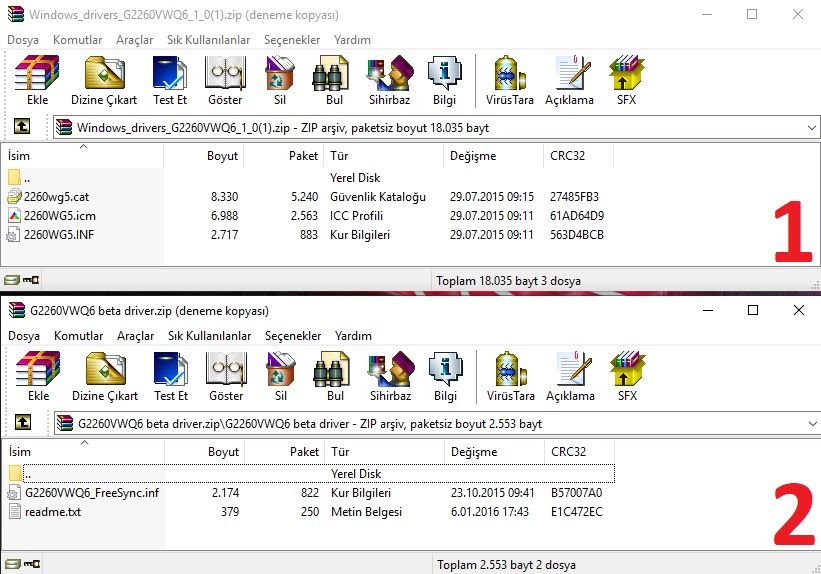
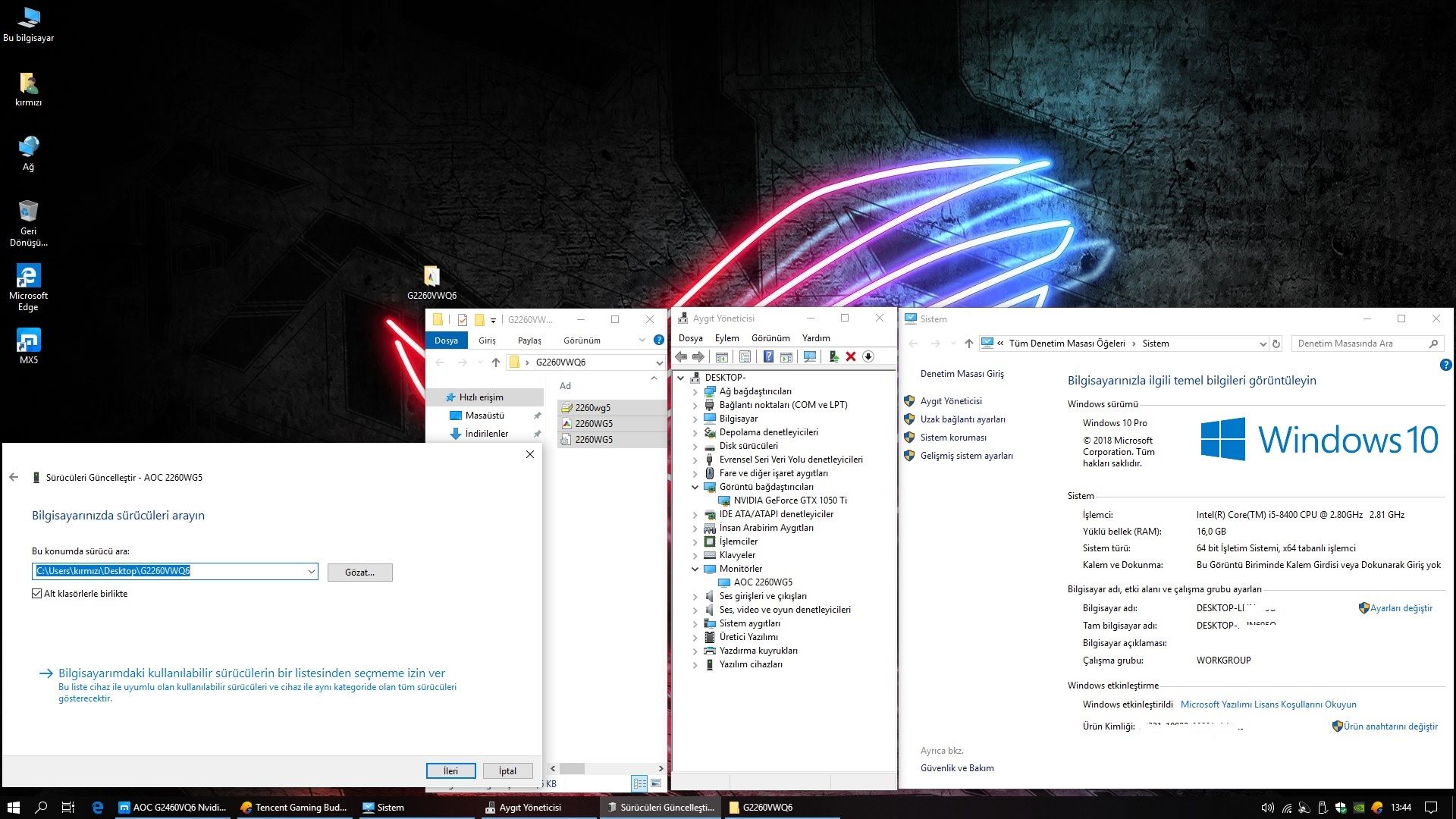
NVIDIA G-Sync ayarları nasıl olmalı?
Nvidia denetim masası ayarlarını açın ve G-Sync ayarları seçmesine tıklayın.
1. Enable G-SYNC, G-SYNC Compatible --> seçin
-Enable for full screen mode --> tam ekran modunda çalıştır
-Enable for windowed and full screen mode --> tam ekran ve yarım ekran modunda çalıştır
2 .Select the display you would like to change --> burada bir veya birden fazla bağlı monitörleri görebilirsiniz.
3. Display specific settings --> bazı ayarları görüntüler
-Display settings for the selected display mode --> burada bir veya birden fazla bağlı monitörler varsa ve seçilen mönitör de G-SYNC aktif edebilirsiniz.
Ve en son kesinlikle bilgisayarı yeniden başlatın.
Çalıştığını nasıl anlarım?
Aşağıdaki resimde görüldüğü üzere monitörün ayarlarından kontrol edebilirsiniz. (marka modele göre değişiklik gösterebilir)
Açık olduğunda V.frequency 75 Hz (FreeSync)
Kapalı olduğunda V.frequency 75 Hz

Display - G-SYNC ON
G-SYNC Compatible Indicator: işaretlerseniz resimdeki gibi G-SYNC ON yazısını oyun esnasında sürekli aktif olur.
NOT: Bu ayarı tekrar kapattığınız halde kapanmıyorsa bilgisayarı yeniden başlatın.
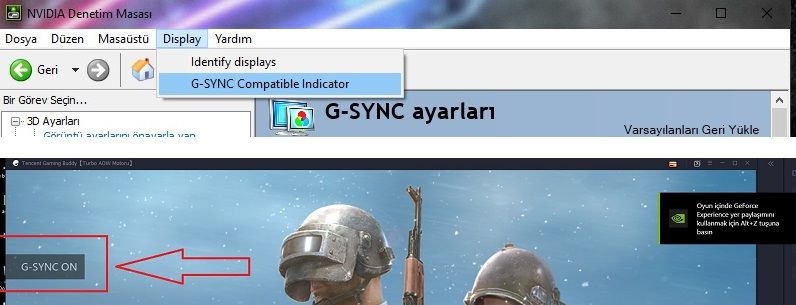
FreeSync nasıl kullanılır ve NVIDIA G-Sync ayarları nasıl olur elimden geldiğinde anlatmaya çalışacağım.
Neden Windows 10 ?
Ne kadar doğru bilemiyorum ama benim gözlemlerime göre Windows 10 yüklü bilgisayarda Nvidia denetim masasını açtığımda G-Sync ayarlarını Windows 8.1 yüklü bilgisayarda olmadığını fark ettim. Bu bilgiyi de paylaşmak istedim.
Gerekli donanım ve yazılımlar
1 Monitörün FreeSync desteği olmalı.
2 Ekran kartının G-Sync desteği ve ekran kartı Nvidia ise en az 417.71 veya üzeri driver sürücüsü yüklenmiş olmalı.
3 DPI (DisplayPort) bağlantı kablosu gerek.
GEFORCE® EXPERIENCE
NVIDIA Sürücüleri
G-SYNC Uyumluluk Listesi: Nvidia'nın G-SYNC Destekli Ekran Kartları - Technopat Sosyal
Monitör için ne yapılmalı?
Örneğin AOC marka model monitörlerde FreeSync ayarı otomatik olarak açık geliyor. (modellere göre değişiklik gösterebilir)
DPI (DisplayPort) bağlantı kablosu ile bağlayın. (kutu içerisinde çıkıyor)
Monitörün driver sürücüsünü yükleyin. (kutu içerisinden CD çıkıyor ancak güncel olması için sitesinden indirin)
Ör:
AOC G2260VWQ6 marka model monitörün driver sürücünü indirip yükleyelim. LİNK
-Aygıt yöneticisi + Monitörler + sürücüyü güncelleştir + sürücü yazılımı için bilgisayarımı tara + gözat + dosyayı seç + ileri + kurulumu tamamlayın.
1 numaralı resimdeki dosya ile kolayca yükleyebilirsiniz. 2 numaralı dosyayı yüklemek için bir işlem yapmanız gerek.
Sürücü imzalarını devre dışı bırakarak yükleyebilirsiniz.
Sürücü imzası nasıl devre dışı bırakılır?
1 Sol Shift tuşuna basarak bilgisayarı yeniden başlatın.
2 Sorun giderme
3 Gelişmiş seçenekler
4 Başlangıç ayarları
5 Yeniden başlat
6 Sürücü imzası zorlamasını devre dışı bırak (klavyeden 7 tuşuna basın bilgisayar normal şekilde açılacak)
NVIDIA G-Sync ayarları nasıl olmalı?
Nvidia denetim masası ayarlarını açın ve G-Sync ayarları seçmesine tıklayın.
1. Enable G-SYNC, G-SYNC Compatible --> seçin
-Enable for full screen mode --> tam ekran modunda çalıştır
-Enable for windowed and full screen mode --> tam ekran ve yarım ekran modunda çalıştır
2 .Select the display you would like to change --> burada bir veya birden fazla bağlı monitörleri görebilirsiniz.
3. Display specific settings --> bazı ayarları görüntüler
-Display settings for the selected display mode --> burada bir veya birden fazla bağlı monitörler varsa ve seçilen mönitör de G-SYNC aktif edebilirsiniz.
Ve en son kesinlikle bilgisayarı yeniden başlatın.
Çalıştığını nasıl anlarım?
Aşağıdaki resimde görüldüğü üzere monitörün ayarlarından kontrol edebilirsiniz. (marka modele göre değişiklik gösterebilir)
Açık olduğunda V.frequency 75 Hz (FreeSync)
Kapalı olduğunda V.frequency 75 Hz
Display - G-SYNC ON
G-SYNC Compatible Indicator: işaretlerseniz resimdeki gibi G-SYNC ON yazısını oyun esnasında sürekli aktif olur.
NOT: Bu ayarı tekrar kapattığınız halde kapanmıyorsa bilgisayarı yeniden başlatın.